
槽连接可以使元件上的一点始终在另一元件中的一条曲线上运动。点可以是基准点或元件中的顶点,曲线可以是基准曲线或3D曲线。创建槽连接约束需要选取一个点和一条曲线对齐。由于槽连接在运动时不会考虑零件之间的干涉,在创建连接时要注意点和曲线的相对位置。
举例说明如下:
Step1.将工作目录设置至D:\creo401\work\ch09.02.12。
Step2.新建文件。新建一个装配模型,命名为solt_asm,选取 模板。
模板。
Step3.引入第一个元件SOLT01.prt,并使用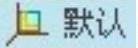 约束完全约束该元件。
约束完全约束该元件。
Step4.引入第二个元件SOLT02.prt,并将其调整到图9.2.18所示的位置。
Step5.创建槽连接。
(1)在连接列表中选取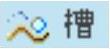 选项,此时系统弹出“元件放置”操控板,单击操控板中的
选项,此时系统弹出“元件放置”操控板,单击操控板中的 选项卡。
选项卡。
(2)定义“直线上的点”约束。选取图9.2.18所示的点和曲线为约束参考。
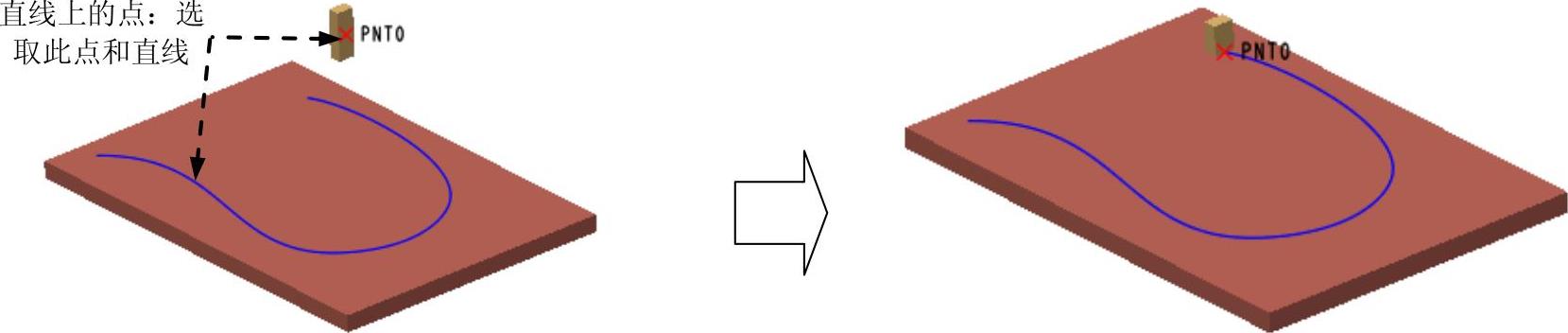
图9.2.18 创建槽(Solt)连接
说明:此处“直线上的点”为软件的翻译错误,应为“曲线上的点”。
Step6.创建平面连接。
说明:槽连接添加完成后,需要继续添加一个平面连接,以限制元件相对于点的旋转运动,避免元件运动时发生干涉。
(1)在 界面下方单击“新建集”字符,在“元件放置”操控板的机械连接约束列表中选择
界面下方单击“新建集”字符,在“元件放置”操控板的机械连接约束列表中选择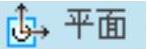 选项。
选项。
(2)定义“平面”约束。分别选取图9.2.19所示的两个平面为“平面”约束参考,单击 按钮,可以反转平面对齐的方向。(www.xing528.com)
按钮,可以反转平面对齐的方向。(www.xing528.com)
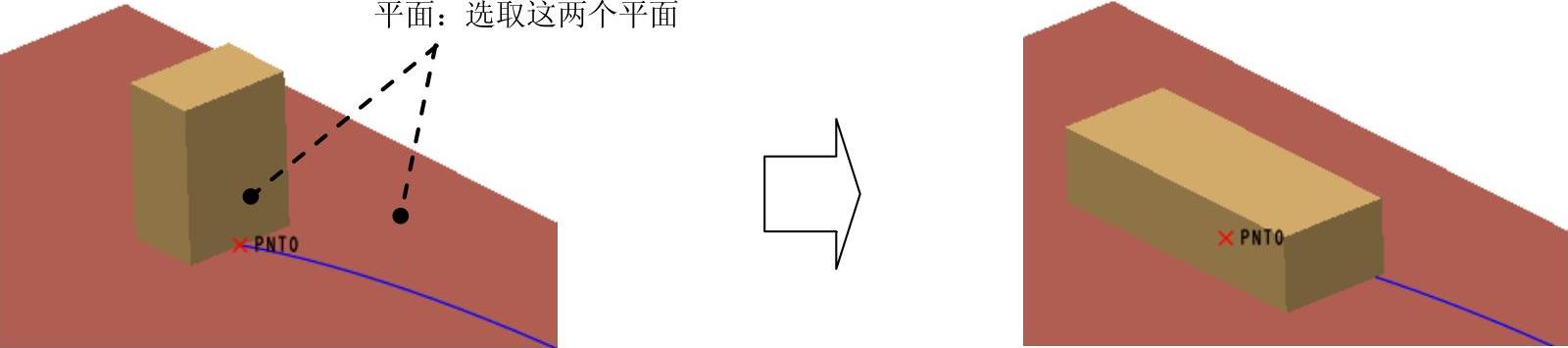
图9.2.19 创建平面(Planar)连接
Step7.单击操控板中的 按钮,完成连接的创建。
按钮,完成连接的创建。
Step8.拖动验证。单击“拖动元件”按钮 ,尝试拖动零件SOLT02,验证连接。
,尝试拖动零件SOLT02,验证连接。
Step9.再生机构模型,然后保存机构模型。
注意:
● 可以选取下列任一类型的曲线来定义槽:封闭或不封闭的平面或非平面曲线、边线、基准曲线。
● 如果选取多条曲线,这些曲线必须连续。
● 如果要在曲线上定义运动的端点,可在曲线上选取两个基准点或顶点。如果不选取端点,则默认的运动端点就是所选取的第一条和最后一条曲线的最末端。
● 可以为槽端点选取基准点、顶点,或者曲线边、曲面,如果选取一条曲线、边或曲面,槽端点就在所选图元和槽曲线的交点。可以用从动机构点移动主体,该从动机构将从槽的一个端点移动到另一个端点。
● 如果不选取端点,槽-从动机构的默认端点就是为槽所选的第一条和最后一条曲线的最末端。
● 如果为槽-从动机构选取一条闭合曲线,或选取形成一闭合环的多条曲线,就不必指定端点。但是,如果选择在一闭合曲线上定义端点,则最终槽将是一个开口槽。通过单击 按钮可以指定原始闭合曲线的哪一部分将成为开口槽,如图9.2.20所示。
按钮可以指定原始闭合曲线的哪一部分将成为开口槽,如图9.2.20所示。
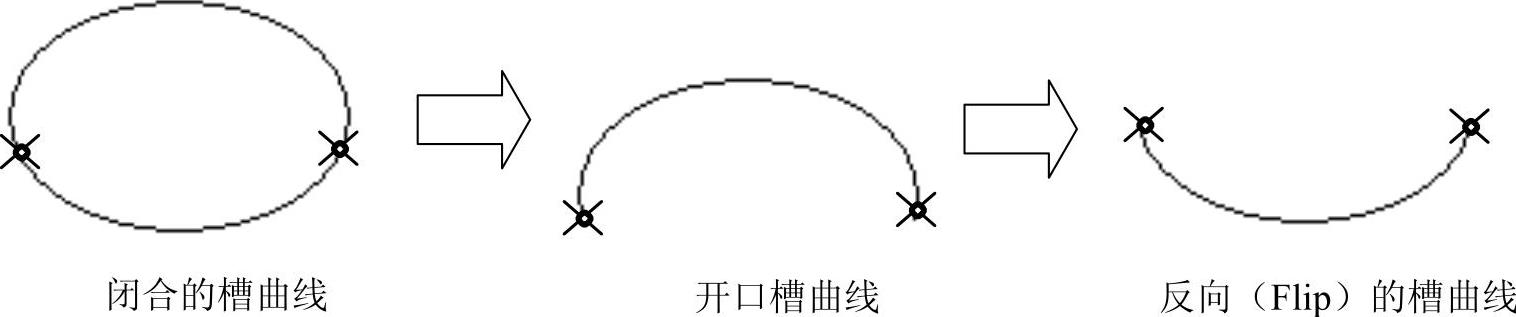
图9.2.20 槽曲线的定义
免责声明:以上内容源自网络,版权归原作者所有,如有侵犯您的原创版权请告知,我们将尽快删除相关内容。




